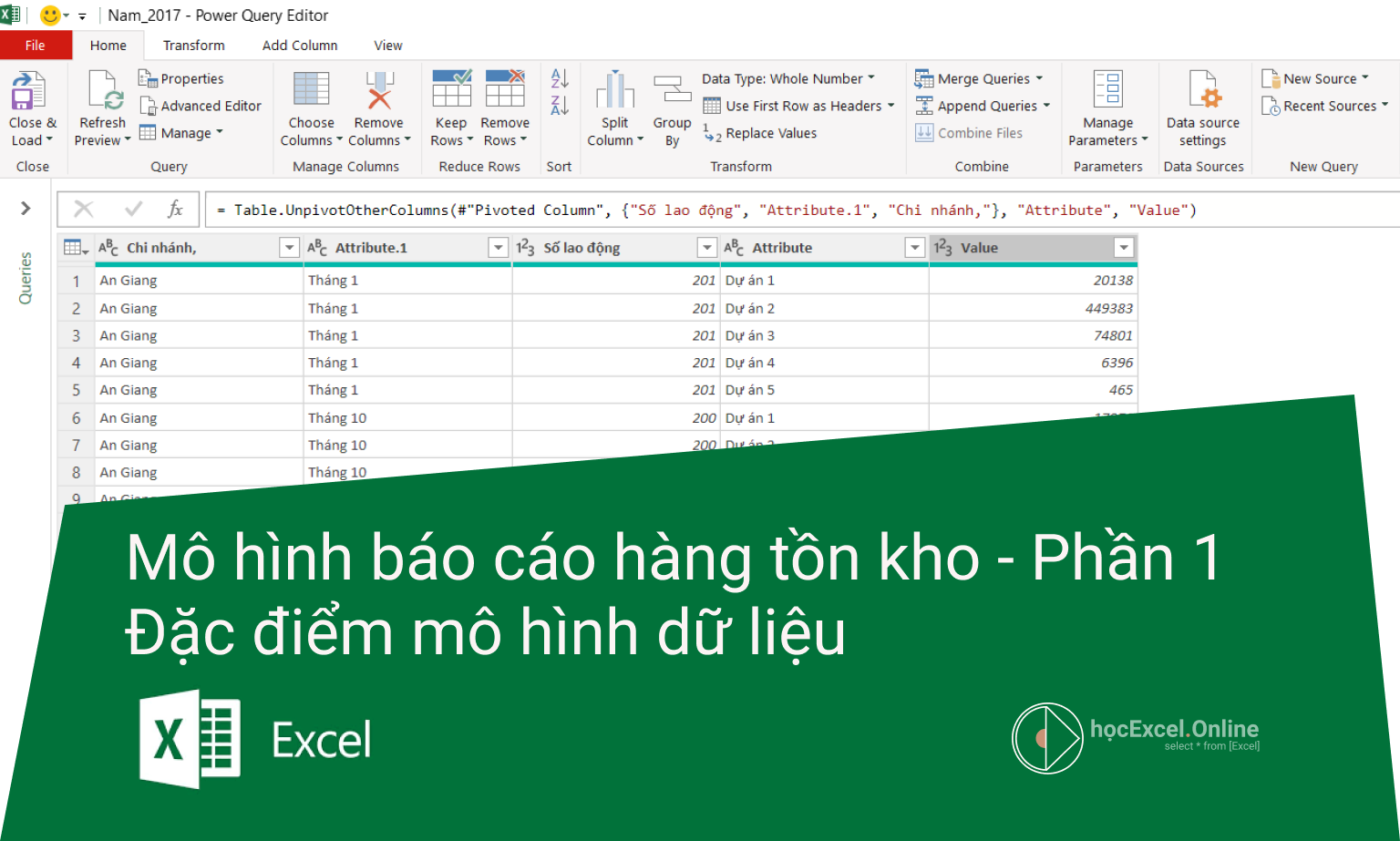
Hướng dẫn cách dùng Power Query để làm báo cáo nhập xuất tồn kho trên Excel
Công việc thường thấy của việc quản lý kho trên Excel là bạn phải làm các báo cáo tổng hợp Nhập-Xuất-Tồn, các báo cáo chi tiết về Thẻ kho cho từng mặt hàng. Tuy nhiên trong thực tế điều này không hề đơn giản bởi đặc trưng về cách nhập dữ liệu kho trên Excel. Trong Seri bài viết này, chúng ta hãy cùng Học Excel Online tìm hiểu về cách dùng Power Query để làm báo cáo nhập xuất tồn kho trên Excel. Mục đích để chúng ta thấy được những vấn đề phức tạp trong cách thức tổ chức dữ liệu kho, đồng thời sử dụng Power Query trong Excel để tái cấu trúc dữ liệu kho, giúp làm ra được các báo cáo như ý muốn.
Giới thiệu như vậy đủ rồi, hãy bắt đầu tìm hiểu nội dung ngay nào.
Xem nhanh
Phần 1: Đề bài mô hình dữ liệu kho cơ bản
Các bạn có thể tải file mẫu đề bài tại địa chỉ: http://bit.ly/2ChNJR4
Những thuận lợi và khó khăn khi nhập dữ liệu theo mô hình
Trong phần này chúng ta hãy cùng tìm hiểu một mô hình dữ liệu kho đặc trưng thường gặp: có 1 kho, theo dõi trên file Excel với 3 Sheet:
- Danh sách hàng hóa: thống kê các mặt hàng cần quản lý
- Sheet Nhập, Xuất là 2 Sheet riêng biệt.
Việc tổ chức dữ liệu Nhập, Xuất trên 2 Sheet riêng biệt giúp việc thu thập dữ liệu (nhập dữ liệu) khá dễ dàng, ít khi bị nhầm lẫn, dễ theo dõi. Tuy nhiên có 2 vấn đề:
1. Khi ghi Sổ kho (nhập và xuất): với mỗi 1 phiếu nhập hoặc xuất, các thông tin chung như số phiếu, ngày, nội dung… chỉ xuất hiện 1 dòng, còn các mặt hàng trong cùng 1 phiếu lại có nhiều dòng (1 phiếu nhập gồm nhiều mặt hàng). Điều này khiến việc báo cáo theo thời gian gặp khó khăn do ở các dòng trống sẽ không có thông tin.
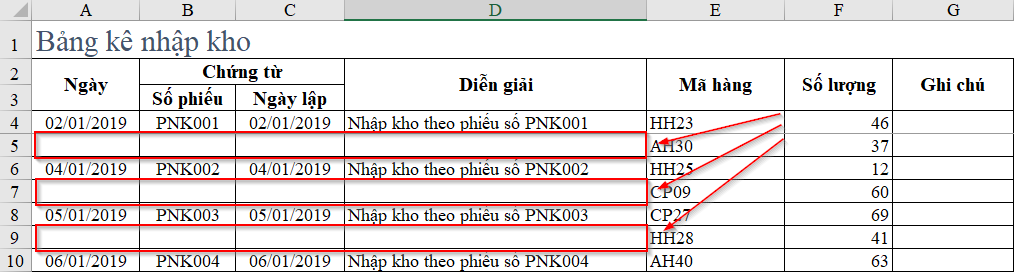
2. Khi dữ liệu được ghi tại nhiều Sheet (nhiều bảng) thì việc tổng hợp lại để làm báo cáo sẽ gặp khó khăn: Trong báo cáo chi tiết (thẻ kho), khi báo cáo theo 1 mặt hàng cụ thể, bạn sẽ cần trích lọc thông tin mặt hàng đó từ 2 bảng, sau đó ghép lại để đưa ra báo cáo. Việc này rất khó làm đúng, bởi đó là 1 quy trình nhiều bước: Lọc dữ liệu + Ghép nối + Sắp xếp theo thứ tự. Bạn cần làm thủ công từng bước nên sẽ mất nhiều thời gian, dễ sai sót.
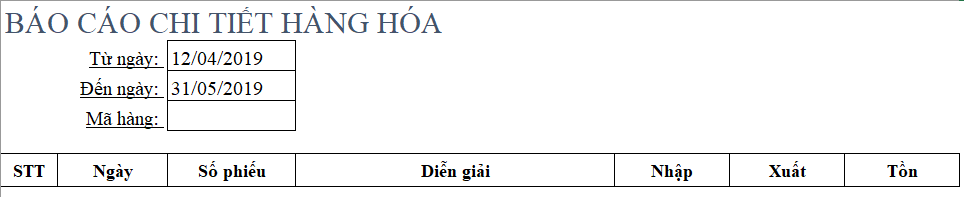
Ngoài ra còn 1 vấn đề nữa khi triển khai trong thực tế, đó là việc người nhập dữ liệu đã quen với cách nhập này trên Excel. Rất khó để buộc họ thay đổi cách cấu trúc khác. Bạn phải đảm bảo được việc tái cấu trúc bảng dữ liệu được thực hiện hoàn toàn tự động mỗi khi nhập thêm dữ liệu mới vào 2 Sheet Nhập, Xuất.
Giải pháp
Vấn đề khó nhất ở đây là: Làm sao giữ nguyên cách nhập liệu như cũ, mà lại tự động tạo ra được 1 bảng dữ liệu đúng tiêu chuẩn để làm báo cáo một cách dễ dàng?
Giải pháp phù hợp nhất cho bạn là: Hãy sử dụng Power Query để tái cấu trúc bảng dữ liệu này. Nội dung này gồm 2 phần:
- Power Query là gì? tác dụng của Power Query? Để trả lời câu hỏi này, các bạn có thể đọc tại bài viết:
Power Query là gì? Tại sao cần học Power Query?
- Cách sử dụng Power Query để tái cấu trúc bảng dữ liệu kho theo đề bài? Nội dung này sẽ được hướng dẫn cụ thể trong phần tiếp theo trong seri bài viết này.
Mời bạn xem tiếp Phần 2: Kỹ thuật tái cấu trúc bảng dữ liệu kho bằng Power Query
Khóa học mới xuất bản











